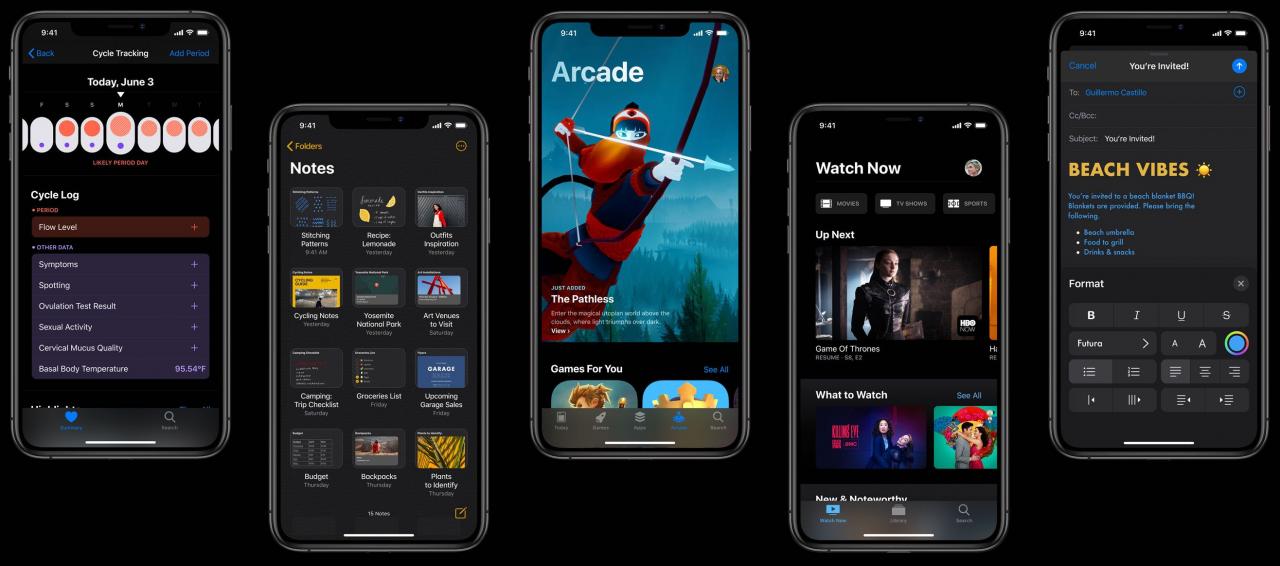
Le beta pubbliche di iOS 13 e iPadOS sono fuori uso, ma non le raccomandiamo nemmeno ai cosiddetti “amanti del brivido” a causa di bug di pre-rilascio che possono impedire il normale utilizzo del dispositivo.
Se volete tornare indietro da iOS 13 o iPadOS beta a una versione precedente di iOS 12, potete farlo con un piccolo aiuto dal desktop di iTunes. Se avete seguito i nostri passi per l’installazione di iOS 13 o iPadOS beta, avete creato un backup archiviato del vostro dispositivo iOS prima di installare la beta.
TUTORIALE: Come installare iOS 13 e iPadOS beta
Avrete bisogno di un backup iTunes archiviato da prima dell’installazione della beta per ripristinare il dispositivo come era prima dell’aggiornamento, cioè senza perdere alcun dato. Se non avete creato un backup archiviato del dispositivo in iTunes, potete comunque eseguire il downgrade all’ultima versione di iOS 12, ma dovrete impostare il vostro iPhone o iPad come nuovo.
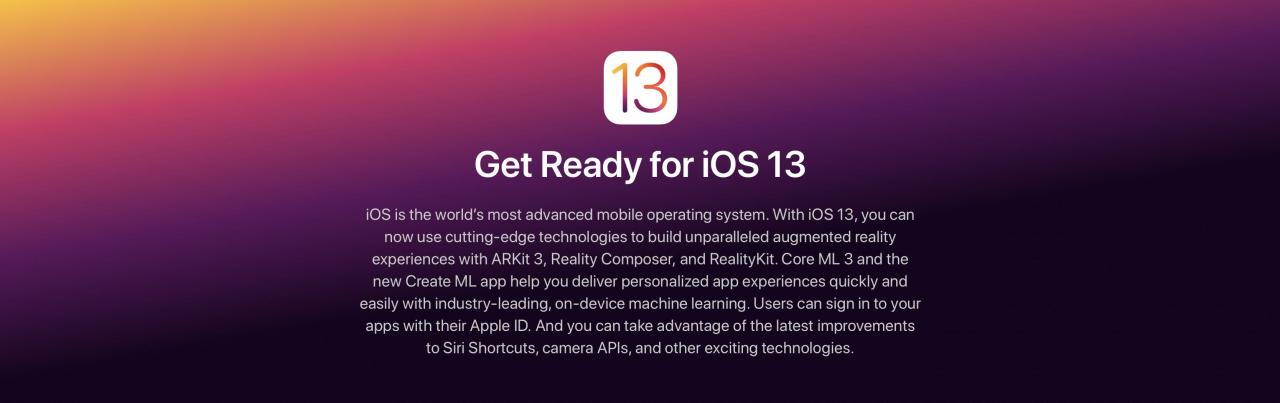
Non è possibile tornare a una release precedente di iOS 12 e ripristinare da un backup creato in iOS 13 o iPadOS beta. Il video incorporato a destra avanti dettaglia tutte le modifiche nella seconda beta di iOS 13 (che ha le stesse caratteristiche e correzioni della beta pubblica inaugurale).
Seguite la procedura qui sotto se volete fare un downgrade da iOS 13 o iPadOS beta.
Declassamento da iOS 13 o iPadOS beta
Per riportare il dispositivo con la versione beta di iOS 13 o iPadOS alla versione standard di iOS, è necessario utilizzare iTunes per Mac o Windows e mettere il dispositivo iOS in modalità di recupero.
1) Spegnere l’apparecchio iOS scegliendo Impostazioni → Generale → Spegnimento .
In alternativa, seguire i passi per il proprio dispositivo specifico:
- Dispositivi Face ID : Tenere premuto il pulsante Power (chiamato anche pulsante Top) e uno dei due pulsanti Volume fino a quando non appare la schermata di spegnimento, quindi trascinare un dito sul cursore.
- iPhone 8 e iPhone 8 Plus : Tenere premuto il pulsante di accensione (chiamato anche pulsante laterale) finché non appare la schermata di spegnimento, quindi trascinare il dito sul cursore.
- Tutti gli iPod touch, il pulsante Home iPad, iPhone 7 e precedenti : Tenere premuto il pulsante laterale o superiore fino a quando non appare la schermata di spegnimento, quindi trascinare il cursore.
2) Lanciare iTunes sul computer.
3) Mettete il vostro dispositivo iOS in modalità Recovery seguendo i passi del vostro modello:
- Face ID iPad : Collegare il dispositivo spento al computer tenendo premuto il pulsante Top/Power e continuare a tenerlo premuto fino a quando non viene visualizzata la schermata della modalità di recupero.
- iPhone X e iPhone 8 o successivo : Collegare il dispositivo spento al computer tenendo premuto il pulsante Side/Power e continuare a tenerlo premuto fino alla schermata della modalità di recupero.
- iPhone 7, iPhone 7 Plus e iPod touch (7a generazione) : Collegare il dispositivo spento al computer tenendo premuto il pulsante Volume Down e continuare a tenerlo premuto fino a quando non viene visualizzata la schermata della modalità di recupero.
- Pulsante Home iPad, iPhone 6s e iPod touch (6a generazione) o precedente : Collegare il dispositivo spento al computer tenendo premuto il pulsante Home e continuare a tenerlo premuto fino a quando non viene visualizzata la schermata della modalità di recupero.
4) Quando vedete l’opzione Ripristino o Aggiornamento in iTunes, scegliete Ripristino .
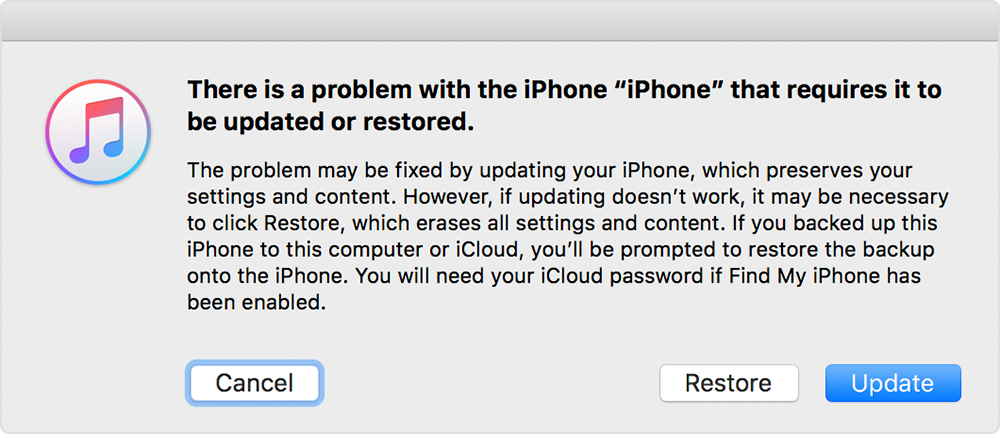
5) Cliccare Ripristinare e aggiornare per confermare.
6) Cliccare Avanti sulla schermata Aggiornamento Software.
7) Cliccare Accettare per accettare i Termini e Condizioni.
iTunes scaricherà l’ultimo software stabile per iOS, che può richiedere da pochi minuti a mezz’ora o più, a seconda della connessione a Internet e di altri fattori. Se il dispositivo iOS esce dalla schermata della modalità di recupero, lasciate finire il download, quindi ripetete il passo 3.
Quando iTunes avrà finito di scaricare il software, il vostro dispositivo sarà ripulito e il processo di installazione di iOS inizierà. È perfettamente normale che il dispositivo si riavvii un paio di volte durante questa fase. Non scollegare il dispositivo dal computer fino a quando iTunes non ha finito di ripristinarlo.
Un’altra cosa: una volta terminato il processo di ripristino, si vorrà scegliere Restore From This Backup da un prompt di iTunes, quindi selezionare il backup archiviato effettuato prima di installare la beta. Mantenere il dispositivo collegato dopo il riavvio e attendere che si sincronizzi con il computer.
È possibile disconnettersi al termine della sincronizzazione.
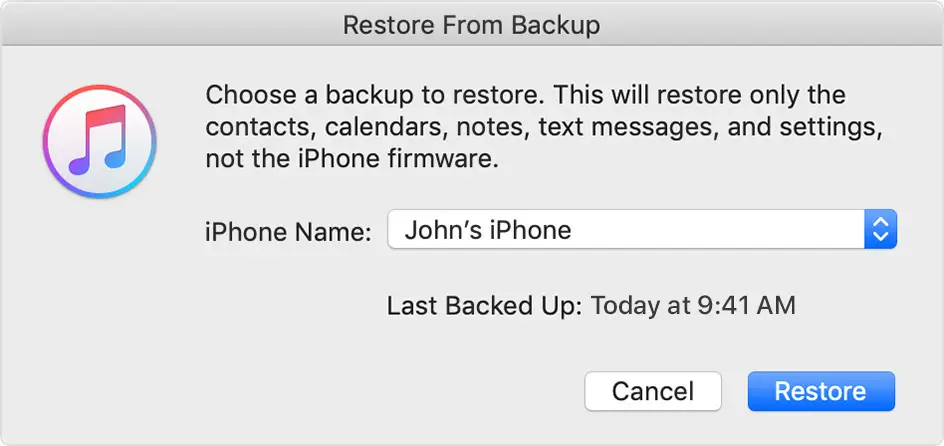
Anche in questo caso, non è possibile ripristinare da un backup creato con iOS 13 o iPadOS beta su un dispositivo che esegue una versione precedente di iOS, quindi tenetelo sicuramente a mente.
Compatibilità iOS 13
iOS 13 è compatibile con i seguenti modelli di smartphone Apple:
- iPhone XS
- iPhone XS Max
- iPhone XR
- iPhone X
- iPhone 8
- iPhone 8 Plus
- iPhone 7
- iPhone 7 Plus
- iPhone 6s
- iPhone 6s Plus
- iPhone SE
- iPod touch (7a generazione)
Per ulteriori informazioni, leggi il comunicato stampa di Apple o visita il sito apple.com/ios/ios-13-preview.
Compatibilità iPadOS
iPadOS è compatibile con questi iPad:
- iPad Pro da 12,9 pollici
- iPad Pro da 11 pollici
- iPad Pro da 10,5 pollici
- iPad Pro da 9,7 pollici
- iPad (6a generazione)
- iPad (5a generazione)
- iPad mini (5a generazione)
- iPad mini 4
- iPad Air (3a generazione)
- iPad Air 2
Guarda la nostra panoramica video dei nuovi aggiornamenti per soli iPad incorporati qui sotto.
Per saperne di più, leggi il comunicato stampa di Apple o visita il sito apple.com/ipados/ipados-preview.
Hai bisogno di aiuto? Chiedete a TuttoTutorial
Se ti piace questo tutorial, passalo ai tuoi amici e lascia un commento qui sotto.
Sei rimasto incastrato? Non sai come fare certe cose sul tuo dispositivo Apple? Fatecelo sapere tramite [email protected] e un futuro tutorial potrebbe fornire una soluzione.
Inviare i propri suggerimenti tramite [email protected] .
